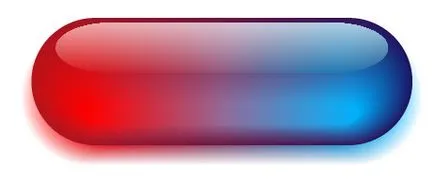Създаване на бутон стъкло за канализация, vecart - уроци Adobe Illustrator
Днес ще научите как да създадете реалистични бутони стъклени борса вектор. Урокът е много проста, но въпреки начинаещи илюстратори, свикнали да растерни ефекти и прозрачно, и може да не знаят как да се замъгли и стандарти за прозрачност, изготвен в EPS8.
Така че, стъклени предмети, имат следните характеристики:
- Те представят връхната с остри ръбове и цвят, биещ на бяло.
- Чрез чаша обект преминава и прониква светлина, създавайки по-жизнена площ с меки ръбове.
- В сянката на стъклото на обект от същия цвят като самия обект. Грей не може да бъде. В същото сянката на мястото на предаване на светлина е още по-силен, отколкото на самия обект.
Това са минималните изисквания за стъкло векторни обекти. Това означава, че след тези три правила, може да се каже, че сте представители на стъклото. Разбира се, за по-реалистична, можете да добавите повече отблясъци и отражения, но вектора - условна график, толкова много шум, няма да правя.
1. Така че, вземете инструмент заоблени Restangle инструмент (заоблен правоъгълник), щракнете върху бутона на мишката, което го плъзнете към страната и не отстъпи и това питам, натискане на стрелките нагоре или надолу, степента на ъглов закръгляване. Arrow - по-заоблени ъгли, надолу - по-остър.
2. След това градиент го запълни. Ако бутон ни е червен, а след това е основният елемент се нуждаем, е не червен, а тъмно червено. С тази бележка, че ако светлината пада върху бутона по-горе, в горната част на обекта, за да бъде по-тъмен. Цветовете в този пример: RGB най (112; 6; 10), дъно (181; 21; 28). В маркера гранично-пропускателен градиент се приближи към тъмния цвят.
3. Обръщаме друг правоъгълник със заоблени краища, които ще символизират пречупва светлината, която е преминала през бутона. Можете да го изравнявам малко, така че ъглите не бяха толкова кръгли, но светлината, която ние правоъгълен проходи. Боя върху него на ярка светлина, т.е. ярко червено RGB (255, 0, 0)
4. двата обекта са подравнени един спрямо друг, и двамата за това изберете и щракнете върху лентата с бутони в горната хоризонтална запален център (Подравняване хоризонтален център).
5. Сега отново се разграничат двата обекта и натиснете клавишната комбинация
6. Докато няма нищо красиво. Кликнете два пъти върху бутона на мишката върху инструмента Blend, която се намира от страната на лентата с инструменти, както и в определени стъпки на диалогов прозорец комплект и броя на стъпките, например, 50.
Сега се размазва.
7. Необходимо е да се направи пристъп. Blick ще направи от основната тема. Отиди в палитрата Layers (Слоеве), ние създадохме нашите смеси, отворете го и изберете по-ниска обект. след това щракнете върху
Разбира се, същото като всички ни красота веднага изчезна и придобил формата, същите като на фигурата във втория параграф.
8. Изберете обекта и да го намалят - държите натиснат клавиша
9. Сега, най-важното нещо. Работа с цвят. Всички прозрачност EPS 8 извършва въз основа на съответствието на цветовете. В действителност, това не е толкова трудно, колкото изглежда.
Ние отдаваме обект тук е градиент.
Цветовете от ляво на дясно в RGB: (209, 0, 9), (237; 28; 36), (255; 204; 204).
Моля, имайте предвид, че по време на формирането на градиента избран да се изправи не само цвета, но и позицията на маркера на прехода. Би било хубаво, ако долната граница за връхната цветове се сливат с бутона. Това можете да вземете само собствения си!
Blick изглежда.
10. сянка. Това е най-простият. Копирани са базови бутони, както и в параграф 7, но този път тя се поставя на самото дъно. Тя е боядисана в бяло и се движи надолу.
11. извършва друго копие на този правоъгълник,
12. Изберете двата обекта и да направим стъпка по стъпка преход
Това е нашата ключ, въз основа на които можем да се направят и други възможности за избор.
С pomschyu плъгин Phantasm CS. можете бързо да промените цвета на бутона, без да е необходимо да пребоядисвате части отделно.
И този бутон не е за начинаещи! Тя е много по-трудно.
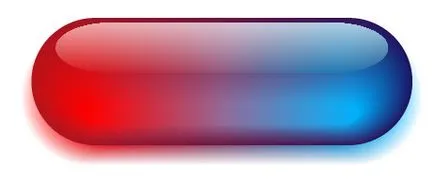
Ако основната цел - линеен градиент от тъмно червено до тъмно синьо, съответно, проникваща светлина ще бъде от ярко червено до синьо, преходът е повече или по-приличен, а след това в средата Добавих светло лилаво.
По-малкият обект в сянката придоби един и същи цвят, се оказа, че в единия край тя преминава от червено до бяло, а другото - от синьо до бяло.
Но най-трудното нещо - е връхната точка!
Не само това, той трябва да се движи наляво от средна до средно-червено-синьо, така че в началото тя трябва да стане още по-лек. И същевременно се поддържа формата си!
Решението следва, че е необходимо да се отдели от формата с цвят.
Ние изключите видимостта на предишния пристъп към него, ние не се намесват. За да направите това, в палитра слоеве (Layers), кликнете върху окото пред обекта. Това ще се образува.
И ние се създаде цвят като този:
Начертайте правоъгълник над целия ключ, опитвайки се да се съчетаят по-ниската граница на предходната пристъпа и внимателно изберете цвят, така че те са почти смесени.
Цвят непременно трябва да изберете ръчно, тъй като това ще бъде нещо по средата на базата на цвят и цвета на светлината. Ето един градиент се обърна към мен, има ли, че вече не е на 3 цвята и 5.
Тогава най-добре привлича още един правоъгълник и го боя в бяло. Бях намира приблизително на разстояние от бутона.
Ние избираме тези две нови обекти и да направи стъпка по стъпка преход между тях. Той има нещо ужасно.
И сега ние откриваме нашата предишна форма пристъп, той vlyuchaet и да се премести по-висок от този преход. Изберете формата и се измести и кликнете